初識Pycharm
- 1.界面
- 2.恢復初始設置
- 3.第一次打開Pycharm
- 4.打開一個項目
- 5.設置解釋器的版本。
- 6.新建項目
- 7.編輯器、控制臺的字體設置
Pycharm–適合于開發管理大型項目,項目是用以解決復雜功能的軟件。
1.界面
導航區–主要有什么文件
編輯區–編輯具體的文件
控制臺窗口–現實運行結果
綠色三角按鈕–執行文件(快捷鍵shift+F10)
綠色昆蟲按鈕:加斷點,調試(F8:單步調試)

2.恢復初始設置
Pycharm的配置信息(配色方案,控制臺字體)保存在用戶家目錄的.Pycharmxxx.x目錄下,通過查看具體名稱:
ls -la

恢復初始設置的的步驟:
1.關閉正在運行的Pycharm
2.在終端中執行以下終端命令,刪除配置信息
rm -f ~.PyCharm2018.2
3.重新啟動Pycharm
3.第一次打開Pycharm
1.導入配置信息界面
2.選擇許可協議界面(付費軟件,學生教師開發版本免費)
3.初始配置界面
4.打開一個項目
為一個項目建立一個獨立專屬的目錄,用于保存所有和項目相關的文件。
通過open ,打開一個項目文件夾。打開一個項目后,會在項目文件夾下建立一個.idea的隱藏文件,用于保存項目的相關信息,例如:解釋器版本項目包含文件等等。
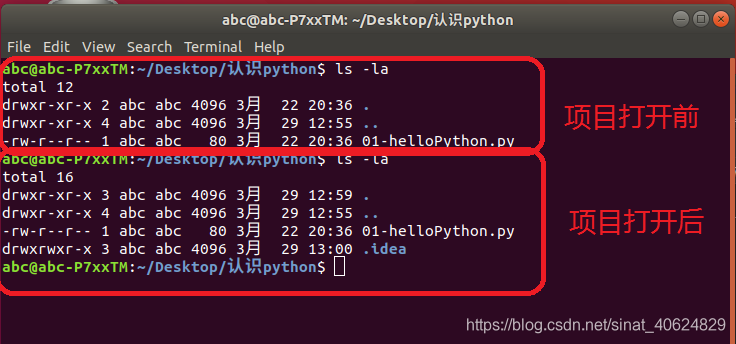
第一次打開一個項目,小綠色的三角執行按鈕是灰色的無法按下,這種情況下,右擊導航欄中的文件名,選中相應的run 選項,那么程序就能夠正常運行,并且灰三角按鈕變成綠色三角。
5.設置解釋器的版本。
file->setting->project 認識Python->Project Interpreter->設置對應的解釋器
6.新建項目
文件命名規則:小寫字母-數字-下劃線 組成,數字不能作開頭
新建項目: File->New Project->命名+指定解釋器
項目下新建文件: 在導航欄中右鍵文件夾名->新建Pyhton file
7.編輯器、控制臺的字體設置
File->Setting->Editor->font/console Font
)


)
組合模式)
--Pycharm安裝、使用小技巧)
)

)
-注釋)


)
)

)

-算數運算符)
)
